Het scherm Camera
Dit scherm wordt weergegeven op het tabblad  (Camera's) onderaan het scherm van Creators' App.
(Camera's) onderaan het scherm van Creators' App.
De hier getoonde inhoud is slechts een voorbeeld. Het werkelijke scherm kan verschillen afhankelijk van uw camera of van uw land of regio.
Het scherm Camera
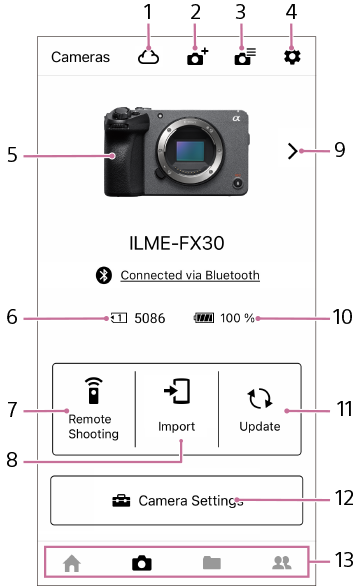
- Uploadstatus: Tik om de geschiedenis van het uploaden vanaf de smartphone weer te geven.
- Toevoegen: Tik om een nieuwe camera toe te voegen.
- Cameralijst: U kunt de Helpgids en informatie over compatibiliteit van de camera bekijken. Selecteer [Camera's toevoegen] om de camera die u gebruikt te registreren.
-
Instellingen:
- [Verbinding met camera op de achtergrond] (alleen Android)
- Gebruik deze optie om in te stellen of de Wi-Fi-verbinding behouden moet blijven wanneer Creators' App in de achtergrond draait. De verbinding wordt niet gehandhaafd in de standaardinstellingen.
- [Opslagbestemming] (alleen Android)
- Selecteer of u beelden die in de smartphone zijn geïmporteerd wilt opslaan in het interne geheugen of op een SD-kaart.
- [Alleen verbinding maken via Wi-Fi]
- Gebruik deze optie als u de camera en de smartphone alleen verbindt met behulp van de Wi-Fi-instellingen van de smartphone en niet door ze te koppelen met behulp van de Bluetooth-functie.
- [USB-verbinding]
- U kunt vanuit hier verbinding maken wanneer u de camera en de smartphone met elkaar verbindt met behulp van een USB-kabel.
- [Opgeslagen toegangsverificatie verwijderen. Informatie]
- Verwijder de informatie van de toegangsauthenticatie, voordat u camera's die toegangsauthenticatie ondersteunen, uitleent of het eigendom ervan overdraagt.
- Verbonden camera: Geeft de camera weer die is verbonden via de Bluetooth-functie. U kunt de cameranaam veranderen met behulp van [Naam Appar. Bew.] in het cameramenu.
- Informatie over beelden op de geheugenkaart in de camera
- Opname op afstand: U kunt de smartphone als een afstandsbediening gebruiken om de camera vanaf een locatie op afstand te bedienen. Zie "Het scherm voor opnemen met afstandsbediening" hieronder.
- Importeren: U kunt de beelden die op de geheugenkaart in de camera zijn opgeslagen bekijken en deze naar uw smartphone overbrengen. Zie "Het scherm Importeren" hieronder.
- Andere camera's: Als er meerdere camera's zijn waarmee een koppeling is gemaakt, kunt u naar een van de andere camera's overschakelen.
- Informatie over de accu van de camera
- Bijwerken: Geeft alle beschikbare systeemsoftware-updates voor de camera weer. Als u de software wilt updaten, selecteert u de update en volgt u de instructies op het scherm. Voor meer informatie, zie "De systeemsoftware van de camera updaten met Creators' App".
- Cloudfunctie: Door de camera te koppelen met de cloud kunt u beelden rechtstreeks vanaf de camera uploaden naar de cloud. Voor meer informatie, zie "De camera koppelen met de cloud".
-
Beschikbare functies van uw camera: U kunt diverse camera-instellingen maken vanuit Creators' App. Hieronder staan enkele voorbeelden. De beschikbaarheid van instellingen en de weergave op het scherm kunnen verschillen afhankelijk van het land of de regio, en van de camera die wordt gebruikt.
- [Product registreren]
- De producten kunnen worden geregistreerd in Mijn Sony. Door te registreren, kunt u gebruikmaken van een reeks services die betrekking hebben op uw product.
- [LUT-beheer]
- LUT: U kunt LUT's die zijn opgeslagen op uw smartphone importeren in de camera.
Als een cloudopslagservice beschikbaar is in uw land of regio, kunt u ook LUT's die zijn opgeslagen in de cloud importeren in de camera.
Ga naar de volgende website voor de ondersteunde camera's.
https://www.sony.net/ca/help/camera/- [De camera-instellingen opslaan en toepassen]
- Camera-instellingen kunnen worden opgeslagen in Creators' App en indien nodig op de camera worden toegepast. U kunt de instellingen ook toepassen op andere camera's, zolang deze van hetzelfde model zijn. Voor meer informatie, zie "Camera-instellingen opslaan en toepassen".
- [Licentiebeheer]
- U kunt diverse licenties installeren op de camera. Voor meer informatie, zie "Upgradelicenties voor de camera installeren".
- [Netwerkstreaming]
- Configureer de instellingen voor netwerkstreamen op de camera.
- [Monitor & Control]
- Opent Monitor & Control, een app voor bewaking en bediening op afstand van professionele video-opnamen. Dit opent de downloadpagina als de app niet is geïnstalleerd. Dit wordt alleen weergegeven in compatibele camera- en smartphoneversies.
Voor productinformatie over Monitor & Control gaat u naar deze website.
https://www.sony.net/ccmc/Voor ondersteuning van Monitor & Control gaat u naar deze website.
https://www.sony.net/ccmc/help/- [Overige]
- [Netwerk]
- Wi-Fi-instellingen op de camera: U kunt Wi-Fi-toegangspunten registreren in de camera vanuit Creators' App.
- [Instellingen]
-
Locatiegegevenskoppeling: Als u deze optie inschakelt, kunnen de locatiegegevens van uw smartphone worden vastgelegd voor de beelden die met uw camera worden opgenomen. Als u [Autom. tijdcorrectie] en [Autom. aanp. gebied] inschakelt, worden de tijds- en gebiedsinstellingen van uw smartphone automatisch toegepast op uw camera.
Als u locatiegegevens wilt vastleggen voor de beelden die naar de smartphone worden overgebracht, stelt u [Locatiegegevens] in op [Aan] in het menu [Opname op afstand].
- [Instellingen voor differentieel importeren]
- Het automatisch importeren van beelden op de camera in de smartphone zal beperkt worden tot beelden die nog niet zijn geïmporteerd. Voor meer informatie, zie "Beelden op de camera importeren".
- [Instellingen voor overdrachtsmelding]
- Als u deze optie inschakelt, wordt een melding naar uw smartphone verzonden wanneer u de beelden die op de camera zijn geselecteerd overbrengt.
- [Koppelen ongedaan maken]
- Gebruik deze optie om de informatie die voor de camera is geregistreerd uit te schakelen.
-
Tussen schermen schakelen: Het uiterlijk hiervan verschilt afhankelijk van de gebruikte smartphone.
Het scherm
 (Home)
(Home)Het scherm
 (Camera's)
(Camera's)Het scherm
 (Opslag): U kunt beelden bekijken die zijn geïmporteerd in Creators' App of zijn geüpload naar de cloud.
(Opslag): U kunt beelden bekijken die zijn geïmporteerd in Creators' App of zijn geüpload naar de cloud.Het scherm
 (Ontdekken): Op deze website kunt u communiceren met andere content creators.
(Ontdekken): Op deze website kunt u communiceren met andere content creators.
Het scherm voor opnemen met afstandsbediening
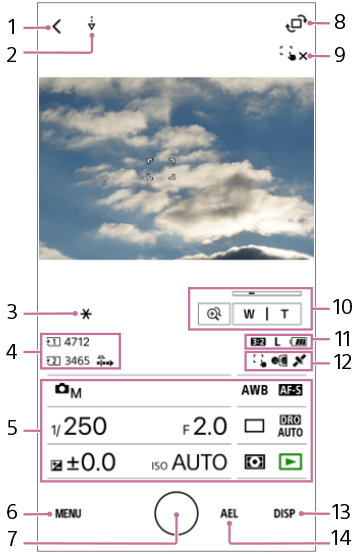
- Terug naar het scherm Camera's
- Beeldacquisitie wordt uitgevoerd
- AE is vergrendeld
- Media, resterende media en voorvastlegging (alleen op sommige camera's)
- Bedieningspaneel: Selecteer het gewenste item en stel de waarde in.
- MENU: Zie "Menu-instellingen" hieronder.
-
Sluiterknop
 Enkele opname
Enkele opname Ononderbroken opnemen: Als u naar links schuift, kunt u de sluiterknop ingedrukt houden.
Ononderbroken opnemen: Als u naar links schuift, kunt u de sluiterknop ingedrukt houden. Snelh.boost cnt opn (alleen op sommige camera's)
Snelh.boost cnt opn (alleen op sommige camera's)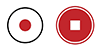 Video-opnamen starten/stoppen
Video-opnamen starten/stoppen - Live view draaien
-
Aanraakbediening (alleen op sommige camera's)
 :Stand-by van aanraakscherpstelling
:Stand-by van aanraakscherpstelling : Aanraakscherpstelling annuleren
: Aanraakscherpstelling annuleren : Stand-by van volgen door aanraken
: Stand-by van volgen door aanraken : Volgen door aanraken annuleren
: Volgen door aanraken annuleren : Stand-by van AE door aanraken
: Stand-by van AE door aanraken : AE door aanraken annuleren
: AE door aanraken annuleren -
Zoomgerelateerde bedieningen
 : Stapsgewijze zoomvergroting
: Stapsgewijze zoomvergrotingW/T: Zoombedieningen
- Beeldverhouding, stilstaand-beeldformaat, resterend accuniveau
- Aanraakbedieningen, spiegelmodus en locatiegegevens verzamelen
- DISP: Schakel over naar de weergavemodus
- AEL: AE-vergrendeling
- In de standaardinstellingen worden vastgelegde beelden opgeslagen op de geheugenkaart in de camera, en worden beelden geconverteerd naar 2M (2 megapixels, ongeveer 2 miljoen pixels) en automatisch overgebracht naar Creators' App. Om de opslagbestemming of het formaat te veranderen, selecteert u MENU →
 (Netwerk) → [
(Netwerk) → [ Verb./PC-afst.b] of [
Verb./PC-afst.b] of [ Verb./opn. afst.] → [Instell. opn. op afst.] op de camera.
Verb./opn. afst.] → [Instell. opn. op afst.] op de camera. - Video's die zijn opgenomen met Opnemen met afstandsbediening worden niet overgebracht naar Creators' App.
Menu-instellingen
U kunt gedetailleerde items instellen in de menu-instellingen. Hieronder staan enkele voorbeelden. Afhankelijk van de camera worden bepaalde items mogelijk niet ondersteund.
- [Bestandsindeling]
- Geeft het bestandsformaat weer van de opgenomen stilstaande beelden.
- [Instelling van de modusdraaiknopbediening]
- Draaiwielbedieningen op verbonden camera's zijn uitgeschakeld wanneer deze instelling is ingesteld op [De bediening vanaf de applicatie volgen]. Gebruik de app om de camera te bedienen. Als dit item is ingesteld op [De bediening aan camerazijde volgen], configureert u de functies van het draaiwiel van de camera op de camera.
- [FTP-instellingen opsl. en toepassen]
- De FTP-instellingen van de camera kunnen worden opgeslagen in Creators' App en indien nodig op de camera worden toegepast. U kunt de instellingen ook toepassen op andere camera's, zolang deze van hetzelfde model zijn. Voor meer informatie, zie "Camera-instellingen opslaan en toepassen".
- [Herzien beeld]
- Stelt in of het opgenomen beeld al dan niet wordt weergeven op de smartphone na het opnemen.
- [Locatiegegevens]
- Voegt geotags toe aan beelden die op afstand zijn opgenomen en op de smartphone zijn opgeslagen, met gebruikmaking van de locatiegegevensservice van de smartphone.
Als u locatiegegevens toevoegt aan beelden die zijn opgeslagen op de geheugenkaart van de camera, gebruikt u [Overige] → [Instellingen] → [Locatiegegevenskoppeling] op het scherm
 (Camera's).
(Camera's).
- [Benadr. wgv OPN]
- Het opnamescherm kan tijdens het opnemen van bewegende beelden worden benadrukt om voor een duidelijke overgang tussen opnemen en stand-by te zorgen.
- [Spiegelmodus]
- Het bewakingsscherm kan horizontaal worden gedraaid. Dit is een handige functie wanneer u opneemt met de camera op uzelf gericht.
Het scherm Importeren
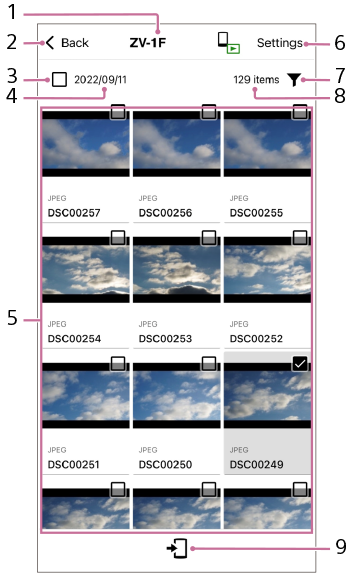
- Verbonden camera
- Terug naar het scherm Camera's
- Alles selecteren/Alles deselecteren
- Opnamedatum
- Beelden op camera: Geeft de beelden weer die op de geheugenkaart in de camera zijn opgeslagen. Selecteer een beeld om alleen dat beeld weer te geven.
-
Instellingen
: De belangrijkste functies zijn de volgende. De weergegeven items en inhoud verschillen afhankelijk van de camera en smartphone die worden gebruikt.
- [Instellingen met betrekking tot het importeren vanaf de camera]
-
Bldformaat voor importeren
In de standaardinstellingen worden stilstaande beelden van 2M (2 megapixels, ongeveer 2 miljoen pixels) overgebracht.
Video's met Shot Mark knippen
Als dit bijvoorbeeld is ingesteld op 15 seconden, worden alleen de 15 seconden voor en na de shot-markering van de video eruit geknipt en geïmporteerd.
- Filteren: U kunt de weergegeven beelden filteren.
- Aantal beelden op de camera
- Overbrengen: U kunt de geselecteerde beelden overbrengen naar de smartphone.
